NX Expression Tip. 03 #
안녕하세요
이번에는 NX Expression Tip.02에서 작업한 용기모델링을 그럴듯한 편집설계 모듈로 구성해 보겠습니다
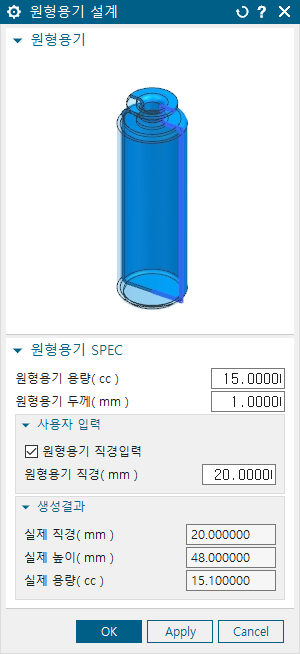
이전 포스트에서 소개한 관련 항목을 산출하는 방법을 이용하여 설계에 필요한 설계 SPEC을 입력하고 나머지 항목은 계산에 의해 결정되어 적용되도록 추가 Expression을 등록 및 수정한다.
신규 Expression 등록
Input_DIA = 1
Input_H = ! Input_DIA
KeyIn_DIA = 20
KeyIn_H = 48
기존의 Expression Name을 변경한다.
DIA -> Real_DIA
H -> Real_H
vol -> DIA_Area
추가 Expression을 등록한다.
DIA_0 = Volume/pi()/KeyIn_H
DIA = Ceil(sqrt(DIA_0)*2)
H = Ceil(Volume/DIA_Area)
변경된 Expression 수정
Real_DIA = IF(Input_DIA=1) KeyIn_DIA Else DIA
Real_H = IF(Input_H=1) KeyIn_H Else H
DIA_Area = (Real_DIA/2)^2*pi()
이러한 복잡한 절차를 거치는 이유는
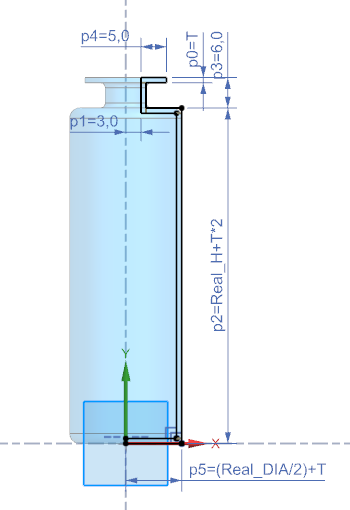
기존의 Sketch를 수정없이 그대로 활용할 수 있고
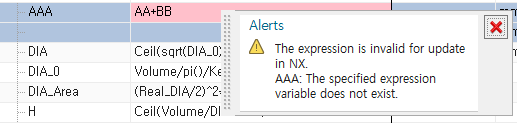
Expression Formula에는 등록된 Expression만 입력이 가능하기 때문이다.
수정된 Expression을 상세하게 설명 드리면 원형용기의 용량이 결정된 상태에서
Input_DIA = 1 --> 직경을 입력한다는 의미이며 [ 1 ]= On /[ 0 ]= Off를 의미한다.
Input_H = ! Input_DIA --> !는 해당 값의 반대 값을 의미.
Input_DIA가 [ 1 ]이므로 Input_H는 [ 0 ]이 된다.
KeyIn_DIA = 20 --> 입력하는 직경 값
KeyIn_H = 48 --> 입력하는 높이 값
추가 Expression은 입력된 값에 의해 계산되는 값으로
DIA_0 = Volume/pi()/KeyIn_H ) --> 결정된 용량(Volume)을 높이와 원주율로 나눠 반지름의
제곱값을 구한다.
DIA = Ceil(sqrt(DIA_0)*2) --> sqrt()함수는 제곱근을 구하는 함수이며 DIA_0의 제곱근을
구하고 x2를 하여 직경을 구한다.
H = Ceil(Volume/DIA_Area)) --> 결정된 용량(Volume)을 면적값으로 나눠 용기의 높이를 구한다.
Name을 변경한 Expression은 아래와 같이 수정하는데
Real_DIA = IF(Input_DIA=1) KeyIn_DIA Else DIA
Real_H = IF(Input_H=1) KeyIn_H Else H
이는 직경( 혹은 높이 )값을 입력( 혹은 계산)하는 방식을 Input_DIA와 Input_H를 이용하여 결정하기 위하여 IF문을 이용하여 조건을 정의한다.
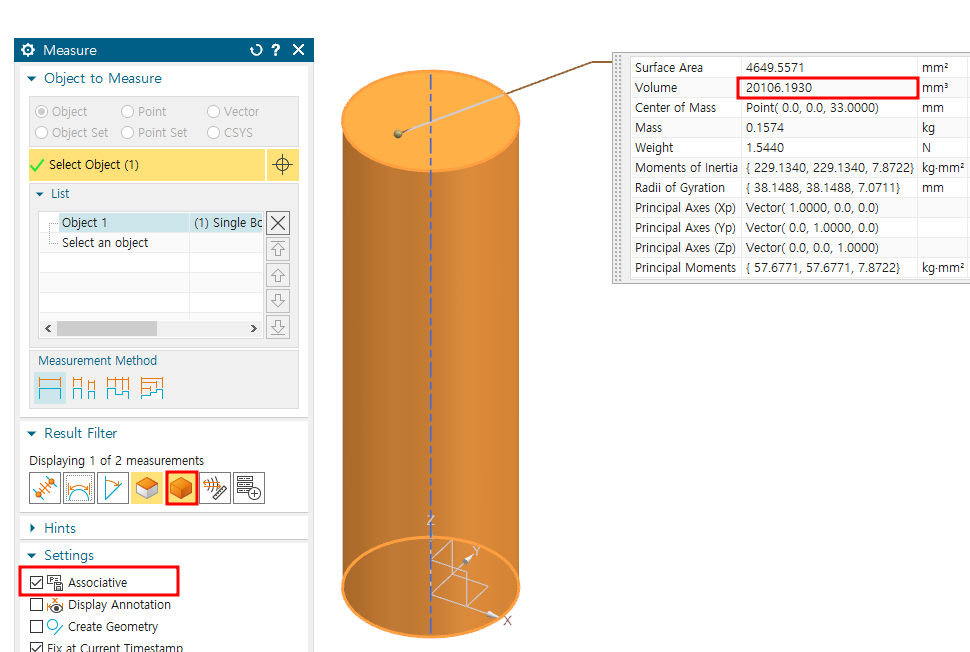
모든 Expression의 수정과 등록이 완료되면 용기 용량에 해당하는 객체의 Volume을 Measure Feature로 저장한다. ( Expression Name은 [ Real_vol ]로 한다. )
NX에서의 수정작업이 완료되면 PTS 모듈을 실행하여 아래와 같이 모든 Expression을 등록한다.
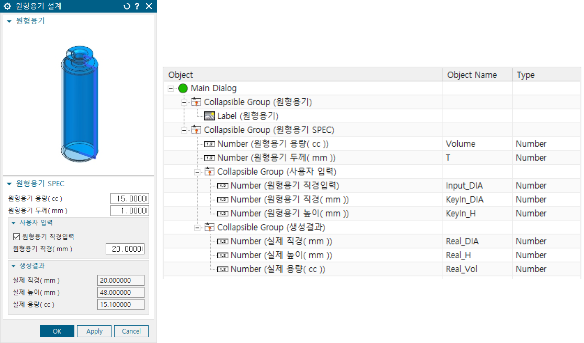
등록된 PTS 객체의 설정을 변경한다.
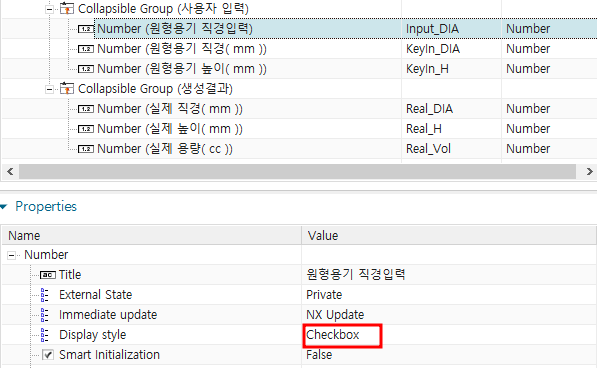
- Input_DIA는 [ On / Off ]개념으로 작동하는 객체이므로 Display Style을 [Checkbox]로 설정한다.
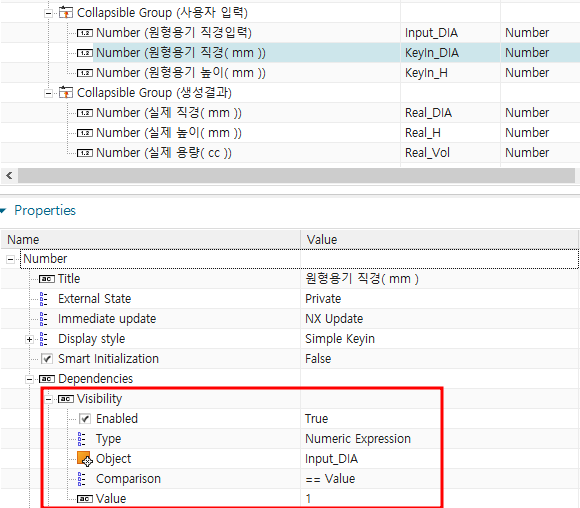
- Input_DIA가 [ On ]일 경우 KeyIn_DIA 항목이 활성화 되도록 하기 위해 Dependencies 항목을 위와 같이 설정한다.
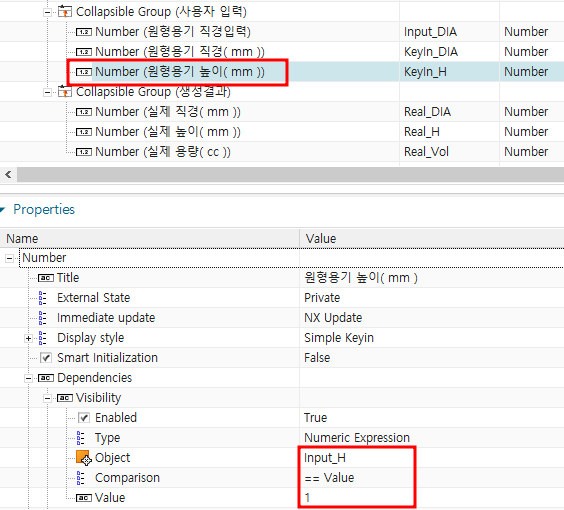
- Input_DIA가 [ Off ]되면 KeyIn_H 항목을 활성화 하여 입력이 가능하도록 KeyIN_H의 설정을 변경 한다.
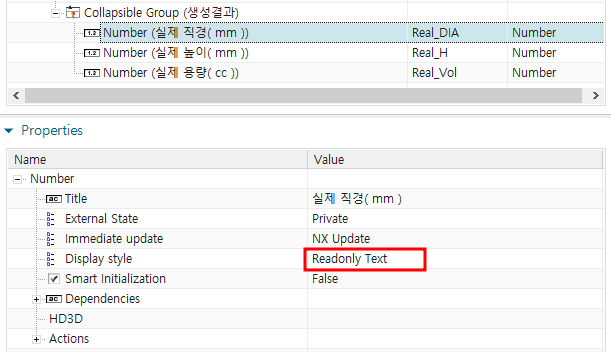
- 추가로 Real_DIA와 Real_H, Real_Vol값은 Display Style을 [ Readonly Text ]로 설정하여 생성결과를 실시간으로 확인하는 용도로 활용한다.
모든 설정이 완료되면 PTS를 저장한다.
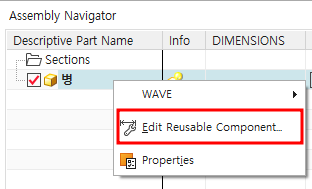
Assembly Navigator에서 Edit Reusable Component를 선택하여 PTS Library 실행하고
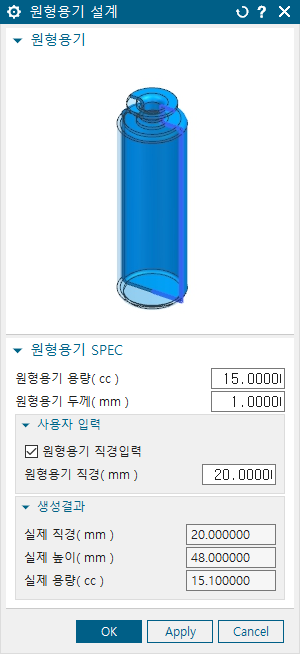
원형 용기의 용량을 20으로 변경하면
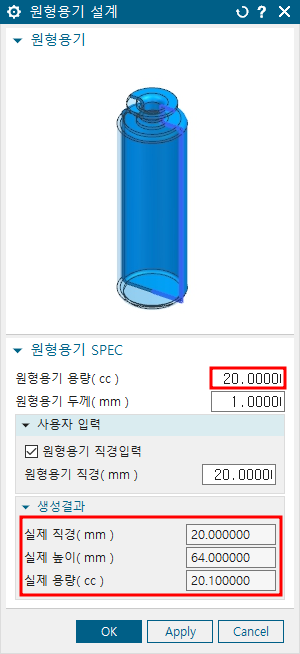
원형용기 직경을 20mm로 설정하였기에 해당 용기의 직경과 높이, 실제 용적을 확인할 수 있다.
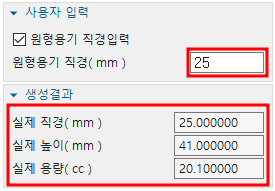
이때 용기 직경을 25mm로 변경하면 해당 용기의 직경과 높이, 실제 용적이 변경된다.
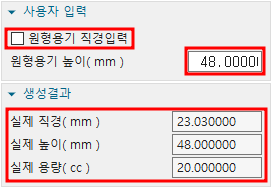
두번째 조건으로 원형용기 직경 입력을 [ Off ]하면 운형 용기의 높이를 입력할 수 있게 되며 높이 [ 48mm ]를 입력하게 되면 용량 20cc에 해당하는 직경 값이 계산되어 표시된다.